華為雲備份怎麼恢復到手機「詳細講解:3種方法教你快速備份和恢復資料」
php小編百草為您詳細解說華為雲端備份怎麼恢復到手機的3種方法。華為雲端備份是一種方便快速的資料備份工具,可幫助使用者將手機中的重要資料備份到雲端,以防止資料遺失。當需要恢復備份的資料時,只需按照以下3種方法操作,即可快速恢復手機資料。本文將為您一一介紹這些方法,幫助您輕鬆備份和還原資料。
在平常使用手機中,相信很多朋友都遇過手機重要資料遺失、誤刪除的慘痛經驗。在刷機、升級系統、預防手機遺失或更換新機時,如何將手機裡圖片、影片、通訊錄等重要資料備份呢?今天要跟大家分享三種華為手機資料備份和復原的方法,再也不用擔心手機資料遺失了。


在華為手機的設定中,點選【系統與更新】,然後選擇【備份與復原】,你會看到三種預設的備份方法:雲端備份、外部儲存和華為手機助理。其中,雲端備份和華為手機助理是最常用的兩種方法。
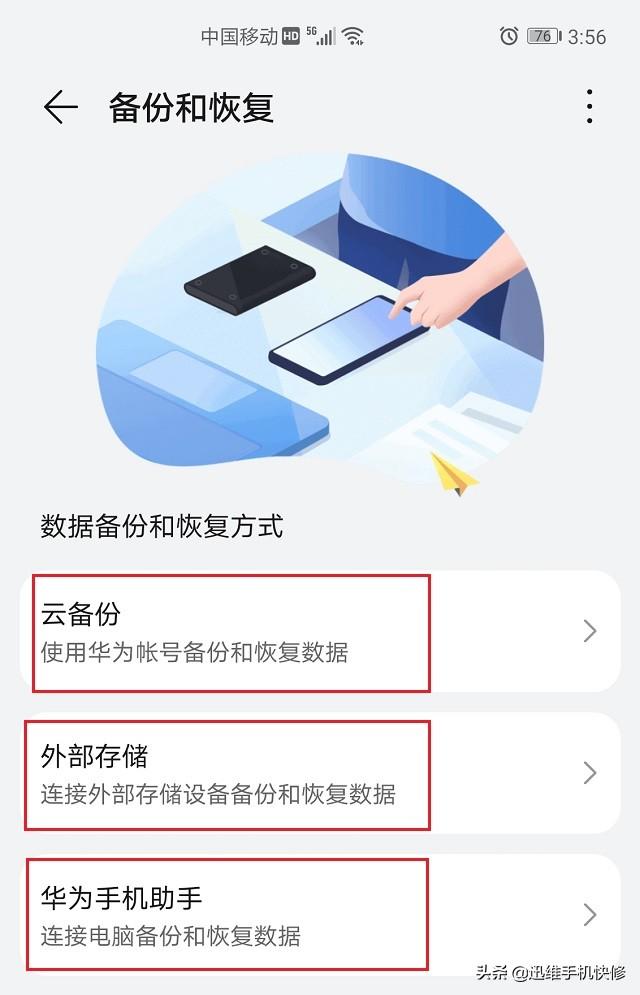
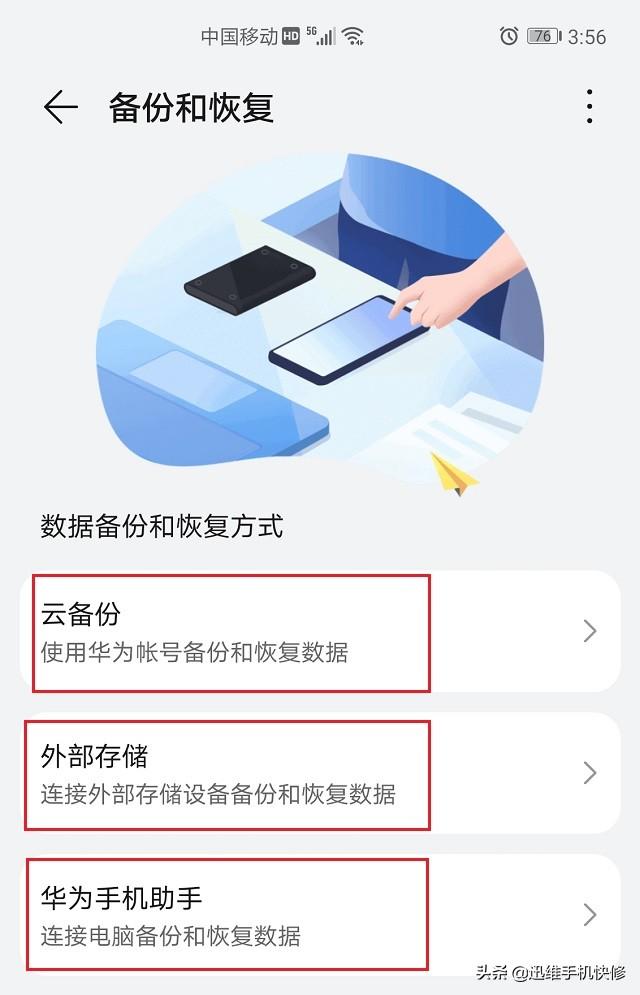
方法一:雲端備份
1、點開設定-【系統與更新】-【備份與復原】-雲端備份,在彈出的對話方塊中,將雲端備份開關開啟。
也可以設定-點選帳號-雲端空間-雲端備份,將開關開啟。
2、同時可以選擇自動備份的頻率,1天、3天、5天或7天一次。
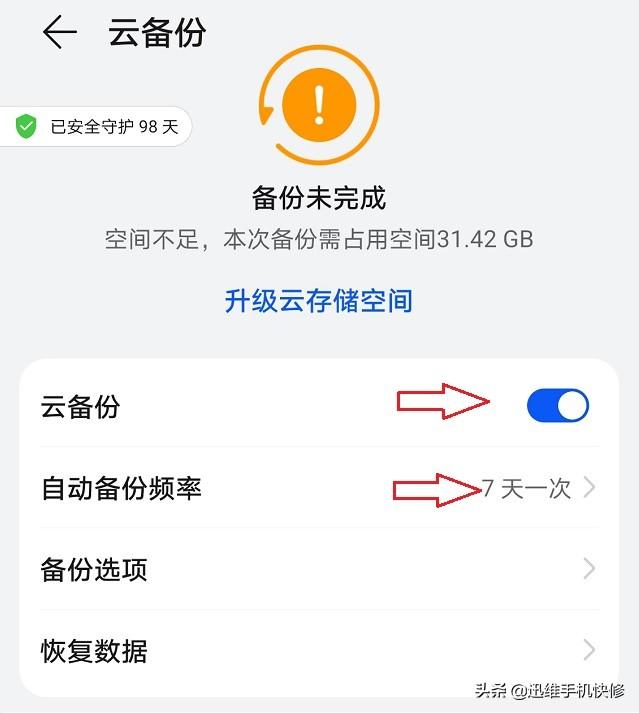
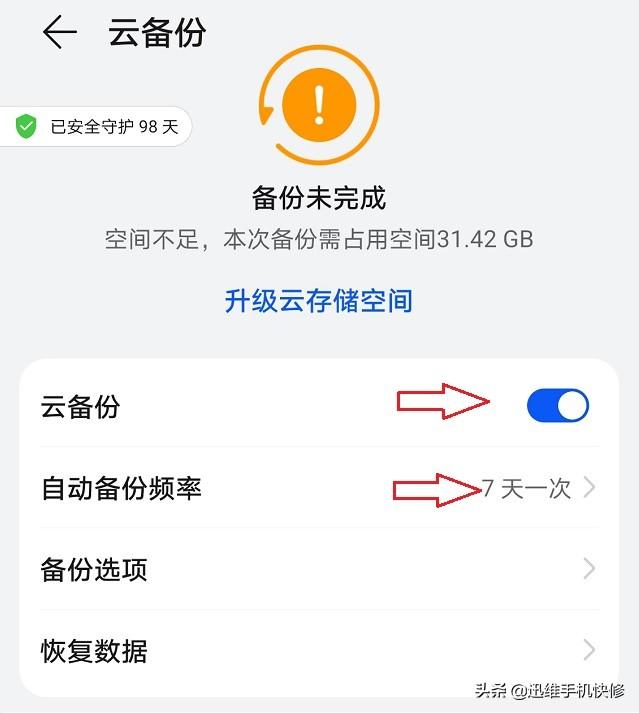
3、將需要備份的資料的開關打開,點選【合併】,手機就會自動地將資料備份到雲空間。
點選頁面左上角四個點,選擇【新增到桌面】,以後需要備份資料或在雲端空間找資料,就可以在桌面快速地打開使用查找了。
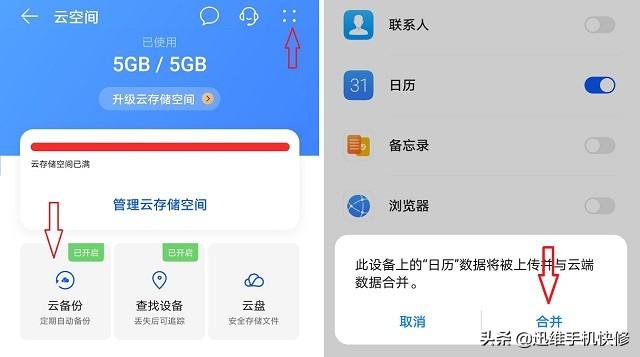
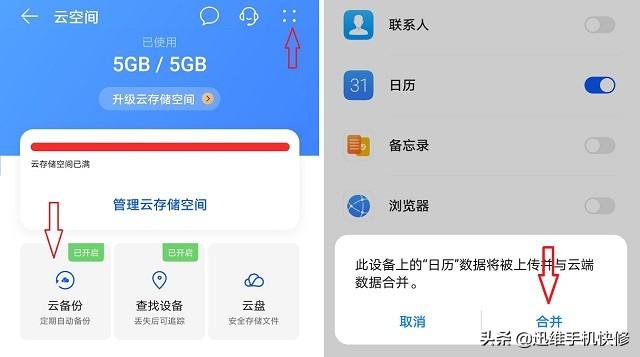
不過,要注意的是,預設使用的雲端空間是5G,如果需要備份的資料比較大的,就需要付費升級雲端空間的一個儲存空間。相對來說使用的人就會比較少了。
方法二:華為手機助理備份
點開設定-【系統與更新】-【備份與恢復】-【華為手機助理】,就是把手機資料複製到電腦上。
操作方法:
1、 將手機透過數據線與電腦連接,連接成功後,在手機端彈出【USB連接方式】的選擇【傳輸檔案】。
2、 在電腦端點選【此電腦】找到驅動器,點選安裝【華為手機助理安裝精靈】,點選下載安裝。
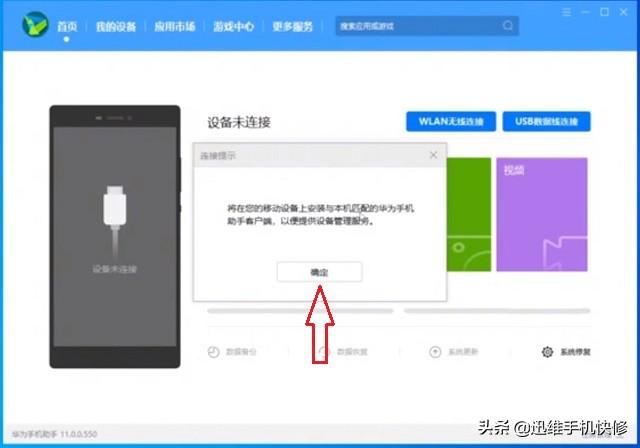
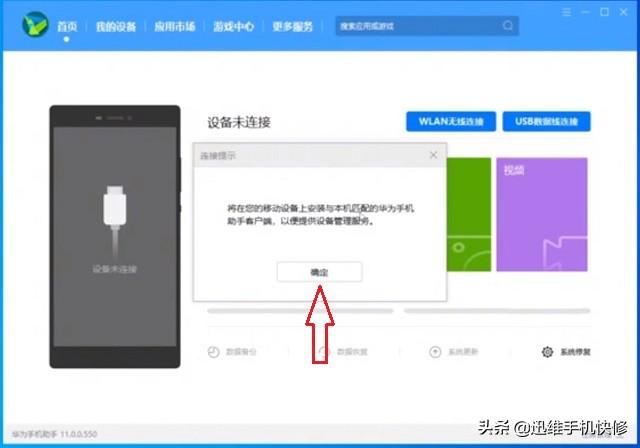
3、 安裝完成後,點選【開始體驗】,在彈出的連線提示,點選確定,電腦上就會自動在手機上也安裝好華為手機助手APP了。
4、 手機端安裝完成後,將手機端收到的認證碼填寫後,點擊鏈接,就可以進行手機資訊、聯絡人、圖片、視訊資料的備份了。也可以進行系統更新、系統恢復。
5、 點選【資料備份】,自動取得資料完成後,先修改【備份至電腦】的位置,例如:桌面或D碟。
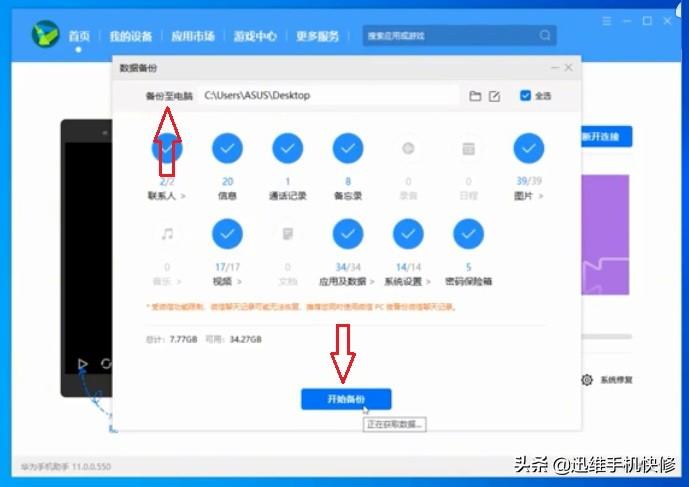
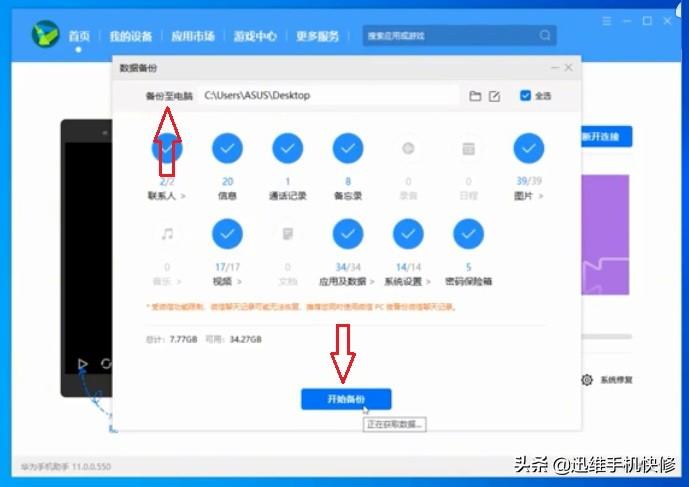
6、 點選【開始備份】,在彈出的【設定密碼】頁面,設定8~23位元字元的密碼,等待備份完成就可以了。
記得:密碼設定要簡單,容易記得,一定不能忘記!否則是無法找回的。
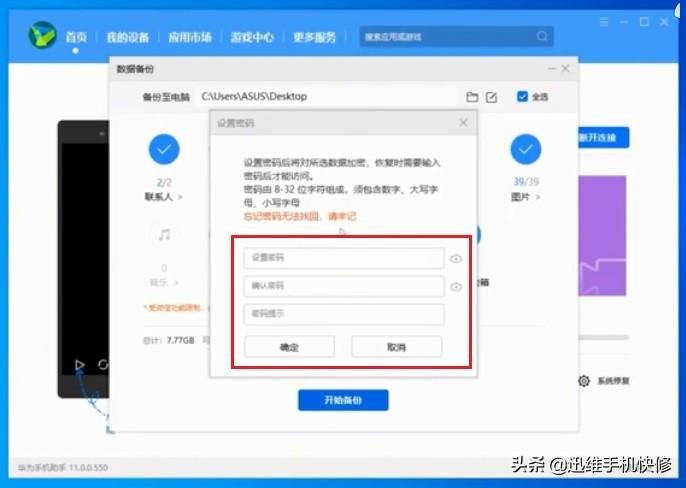
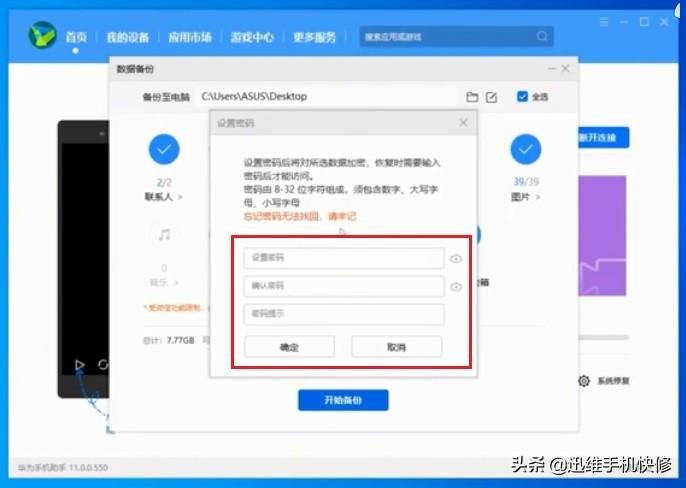
這個備份的好處是:手機遺失或資料刪除、遺失後,只需要將電腦端的資料包恢復到新的手機上面了,只要這個資料包不刪除就可以了。
方法三:手機複製
我們更換新手機,如何將舊手機的資料快速匯入新手機呢?華為手機有一個自備功能-手機克隆功能,可以方便快速地將資料匯入。
操作方法:
點擊設定-系統與更新-手機克隆,點選舊裝置就會出現掃描,點選新裝置-華為就可以出現一個二維碼,用舊手機掃碼新手機的二維碼,手機就會自動進行資料備份了,這個操作非常方便。
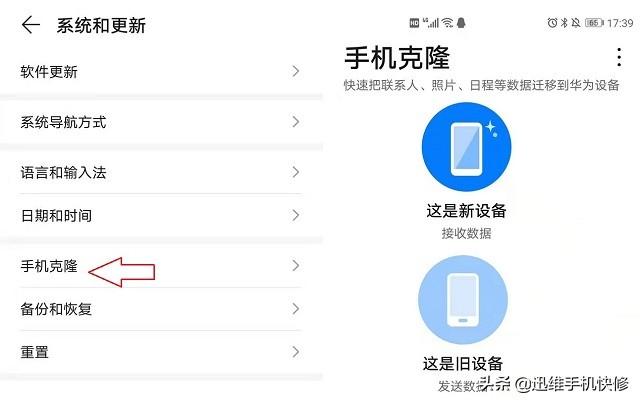
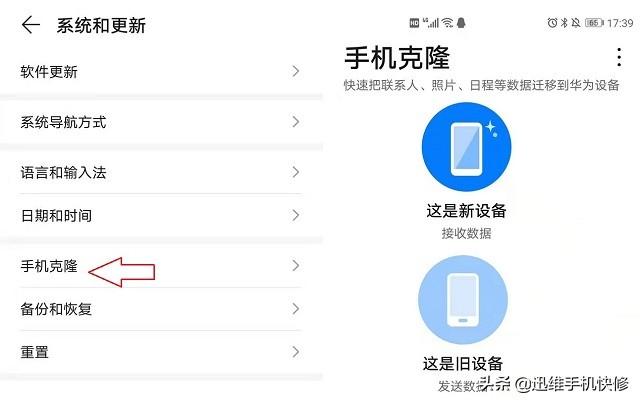
華為手機導數據還蠻方便的,以上3種方法非常簡單實用,建議大家收藏喲!你用過哪一種方法?感覺哪一種最方便呢?
上面就是本文分享的全部內容,希望更多的新手朋友可以得到幫助,閱讀完華為雲備份怎麼恢復到手機“詳細講解:3種方法教你快速備份和恢復數據”感覺學到很多知識,那就幫忙點個讚吧!也可以收藏本站學習網哈!
以上是華為雲備份怎麼恢復到手機「詳細講解:3種方法教你快速備份和恢復資料」的詳細內容。更多資訊請關注PHP中文網其他相關文章!

熱AI工具

Undresser.AI Undress
人工智慧驅動的應用程序,用於創建逼真的裸體照片

AI Clothes Remover
用於從照片中去除衣服的線上人工智慧工具。

Undress AI Tool
免費脫衣圖片

Clothoff.io
AI脫衣器

Video Face Swap
使用我們完全免費的人工智慧換臉工具,輕鬆在任何影片中換臉!

熱門文章

熱工具

記事本++7.3.1
好用且免費的程式碼編輯器

SublimeText3漢化版
中文版,非常好用

禪工作室 13.0.1
強大的PHP整合開發環境

Dreamweaver CS6
視覺化網頁開發工具

SublimeText3 Mac版
神級程式碼編輯軟體(SublimeText3)
 phpmyadmin漏洞匯總
Apr 10, 2025 pm 10:24 PM
phpmyadmin漏洞匯總
Apr 10, 2025 pm 10:24 PM
PHPMyAdmin安全防禦策略的關鍵在於:1. 使用最新版PHPMyAdmin及定期更新PHP和MySQL;2. 嚴格控制訪問權限,使用.htaccess或Web服務器訪問控制;3. 啟用強密碼和雙因素認證;4. 定期備份數據庫;5. 仔細檢查配置文件,避免暴露敏感信息;6. 使用Web應用防火牆(WAF);7. 進行安全審計。 這些措施能夠有效降低PHPMyAdmin因配置不當、版本過舊或環境安全隱患導致的安全風險,保障數據庫安全。
 CentOS HDFS配置有哪些常見誤區
Apr 14, 2025 pm 07:12 PM
CentOS HDFS配置有哪些常見誤區
Apr 14, 2025 pm 07:12 PM
CentOS下Hadoop分佈式文件系統(HDFS)配置常見問題及解決方案在CentOS系統上搭建HadoopHDFS集群時,一些常見的錯誤配置可能導致性能下降、數據丟失甚至集群無法啟動。本文總結了這些常見問題及其解決方法,幫助您避免這些陷阱,確保HDFS集群的穩定性和高效運行。機架感知配置錯誤:問題:未正確配置機架感知信息,導致數據塊副本分佈不均,增加網絡負載。解決方案:仔細檢查hdfs-site.xml文件中的機架感知配置,並使用hdfsdfsadmin-printTopo
 oracle11g數據庫遷移工具有哪些
Apr 11, 2025 pm 03:36 PM
oracle11g數據庫遷移工具有哪些
Apr 11, 2025 pm 03:36 PM
如何選擇 Oracle 11g 遷移工具?確定遷移目標,決定工具要求。主流工具分類:Oracle 自帶工具(expdp/impdp)第三方工具(GoldenGate、DataStage)雲平台服務(如 AWS、Azure)選擇適合項目規模和復雜度的工具。常見問題與調試:網絡問題權限問題數據一致性問題空間不足優化與最佳實踐:並行處理數據壓縮增量遷移測試
 Redis持久化對內存的影響是什麼?
Apr 10, 2025 pm 02:15 PM
Redis持久化對內存的影響是什麼?
Apr 10, 2025 pm 02:15 PM
Redis持久化會額外佔用內存,RDB在生成快照時臨時增加內存佔用,AOF在追加日誌時持續佔用內存。影響因素包括數據量、持久化策略和Redis配置。要減輕影響,可合理配置RDB快照策略、優化AOF配置、升級硬件和監控內存使用情況。此外,在性能和數據安全之間尋求平衡至關重要。
 oracle日誌寫滿怎麼辦
Apr 12, 2025 am 06:09 AM
oracle日誌寫滿怎麼辦
Apr 12, 2025 am 06:09 AM
Oracle 日誌文件寫滿時,可採用以下解決方案:1)清理舊日誌文件;2)增加日誌文件大小;3)增加日誌文件組;4)設置自動日誌管理;5)重新初始化數據庫。在實施任何解決方案前,建議備份數據庫以防數據丟失。
 oracle鎖表如何解決
Apr 11, 2025 pm 07:45 PM
oracle鎖表如何解決
Apr 11, 2025 pm 07:45 PM
Oracle 鎖表可以通過以下方法解決:查看鎖定信息,找出鎖定對象和會話。使用 KILL 命令終止空閒鎖定會話。重啟數據庫實例釋放所有鎖。使用 ALTER SYSTEM KILL SESSION 命令終止頑固鎖定會話。使用 DBMS_LOCK 包進行程序化鎖管理。優化查詢減少鎖頻次。設置鎖兼容性級別降低鎖爭用。使用並發控制機制減少鎖需求。啟用自動死鎖檢測,系統自動回滾死鎖會話。
 oracle數據庫怎麼創建 oracle數據庫怎麼建庫
Apr 11, 2025 pm 02:36 PM
oracle數據庫怎麼創建 oracle數據庫怎麼建庫
Apr 11, 2025 pm 02:36 PM
創建Oracle數據庫,常用方法是使用dbca圖形化工具,步驟如下:1. 使用dbca工具,設置dbName指定數據庫名;2. 設置sysPassword和systemPassword為強密碼;3. 設置characterSet和nationalCharacterSet為AL32UTF8;4. 設置memorySize和tablespaceSize根據實際需求調整;5. 指定logFile路徑。 高級方法為使用SQL命令手動創建,但更複雜易錯。 需要注意密碼強度、字符集選擇、表空間大小及內存







